FPX in FITS konvertieren
Konvertieren Sie FPX bilder in das FITS Format, bearbeiten und optimieren Sie bilder online und kostenlos.

Die Dateiendung FPX steht für FlashPix Format, ein 1996 von Kodak, Microsoft, Hewlett-Packard und Live Picture entwickeltes Bitmap-Bildformat. Es wurde entwickelt, um große Bilddateien effizient zu verwalten, indem Bilder in mehreren Auflösungen innerhalb einer Datei gespeichert werden, was schnellen Zugriff auf die passende Auflösung basierend auf den Anzeigebedürfnissen ermöglicht. FlashPix verwendet Microsofts strukturiertes Speicherformat, das hierarchische Daten in einer einzigen Datei organisiert. Dieses Format war besonders nützlich für digitale Fotografie und Bildbearbeitungsanwendungen, da es Speicher- und Bandbreitennutzung optimierte.
Die FITS (Flexible Image Transport System) Dateiendung wird in der Astronomie zur Speicherung, Übertragung und Bearbeitung wissenschaftlicher Daten und Bilder verwendet. Ursprünglich in den späten 1970er Jahren von der NASA und der Internationalen Astronomischen Union (IAU) entwickelt, standardisiert FITS das Format für astronomische Daten. Hauptsächlich dient es zur Archivierung von astronomischen Bildern, Spektraldaten und anderen mehrdimensionalen Datensätzen, was einen effizienten Datenaustausch unter Wissenschaftlern und Astronomen ermöglicht. FITS-Dateien sind bekannt für ihre Fähigkeit, Metadaten und große Datensätze zu speichern, was sie für detaillierte wissenschaftliche Analysen und die Langzeitarchivierung in Forschungseinrichtungen unerlässlich macht.
Ziehen Sie eine beliebige FPX-Datei von Ihrem Gerät per Drag & Drop oder klicken Sie auf die Schaltfläche Datei auswählen, um fortzufahren.
Überprüfen Sie die Dateivorschau schnell und verwenden Sie die FPX-zu-FITS-Tools, wenn Sie die Konvertierungseinstellungen ändern müssen.
Warten Sie ein paar Sekunden, bis der Konverter die harte Arbeit erledigt hat, dann laden Sie Ihre FITS-Datei herunter.
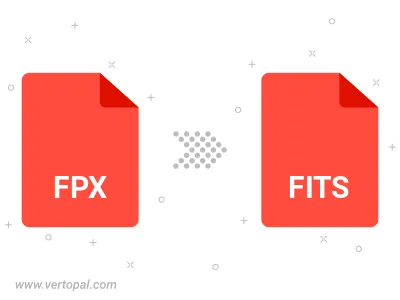
Befolgen Sie die unten stehenden Schritte, wenn Sie Vertopal CLI auf Ihrem macOS-System installiert haben.
cd zum FPX-Dateiort oder fügen Sie den Pfad zu Ihrer Eingabedatei hinzu.Befolgen Sie die unten stehenden Schritte, wenn Sie Vertopal CLI auf Ihrem Windows-System installiert haben.
cd zum FPX-Dateiort oder fügen Sie den Pfad zu Ihrer Eingabedatei hinzu.Befolgen Sie die unten stehenden Schritte, wenn Sie Vertopal CLI auf Ihrem Linux-System installiert haben.
cd zum FPX-Dateiort oder fügen Sie den Pfad zu Ihrer Eingabedatei hinzu.